Come importare i preferiti in Microsoft Edge
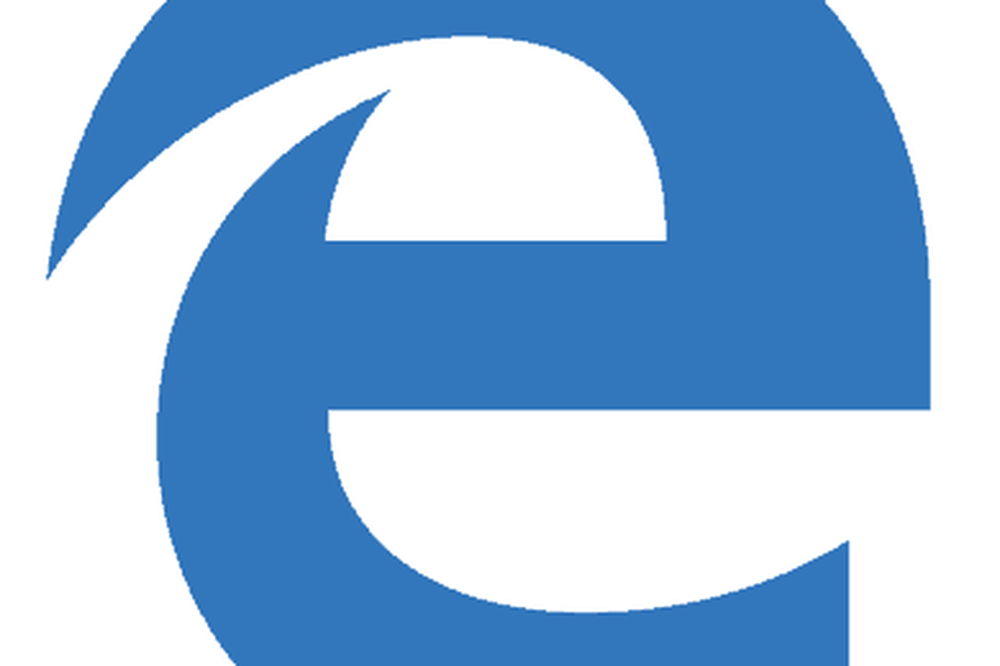
Per questo motivo, potresti voler iniziare a usarlo e importare i tuoi Preferiti da altri browser. La cosa fantastica è che Microsoft rende semplice. Ecco come.
Importa i preferiti in Microsoft Edge da altri browser
Avvia Edge e apri il menu delle impostazioni nell'angolo in alto a destra.
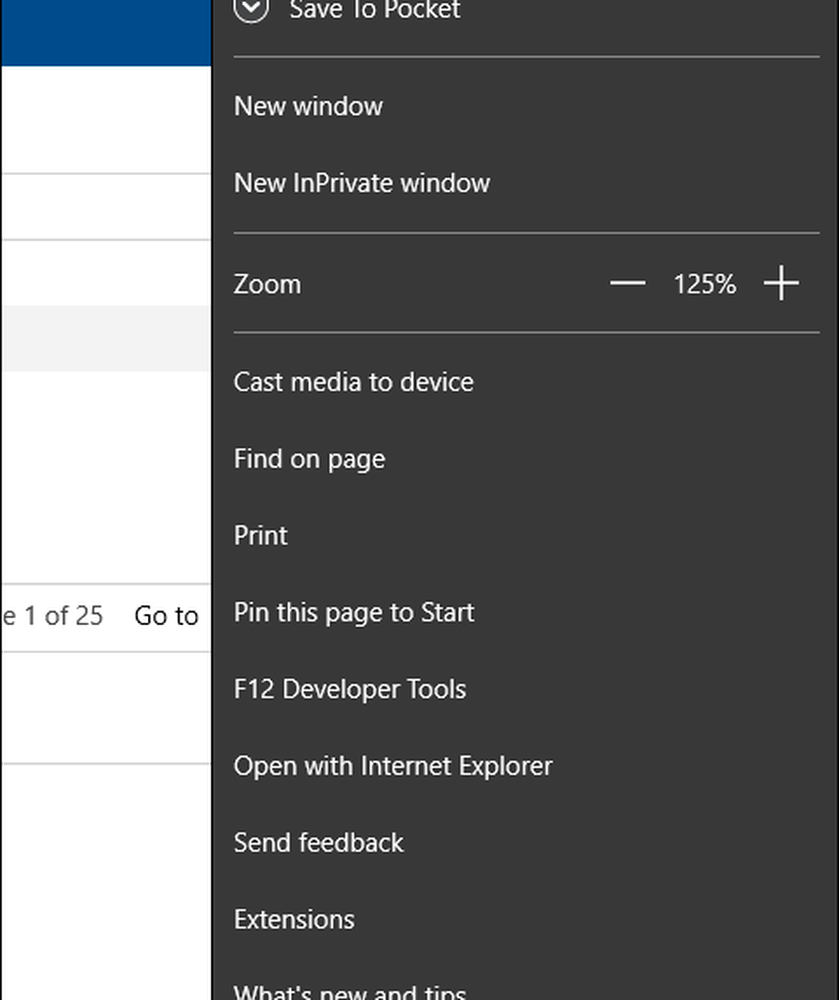
Ora, scorrere verso il basso il menu e fare clic su Visualizza le impostazioni preferite.
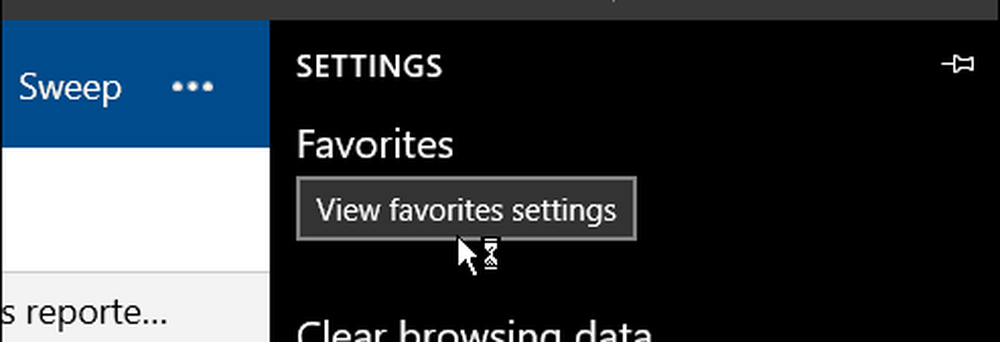
Successivamente, fai semplicemente clic sul browser o sui browser da cui vuoi importare i tuoi preferiti e poi sul pulsante Importa. La quantità di tempo impiegata per l'importazione varierà, ma durante il mio test è bastato un secondo.
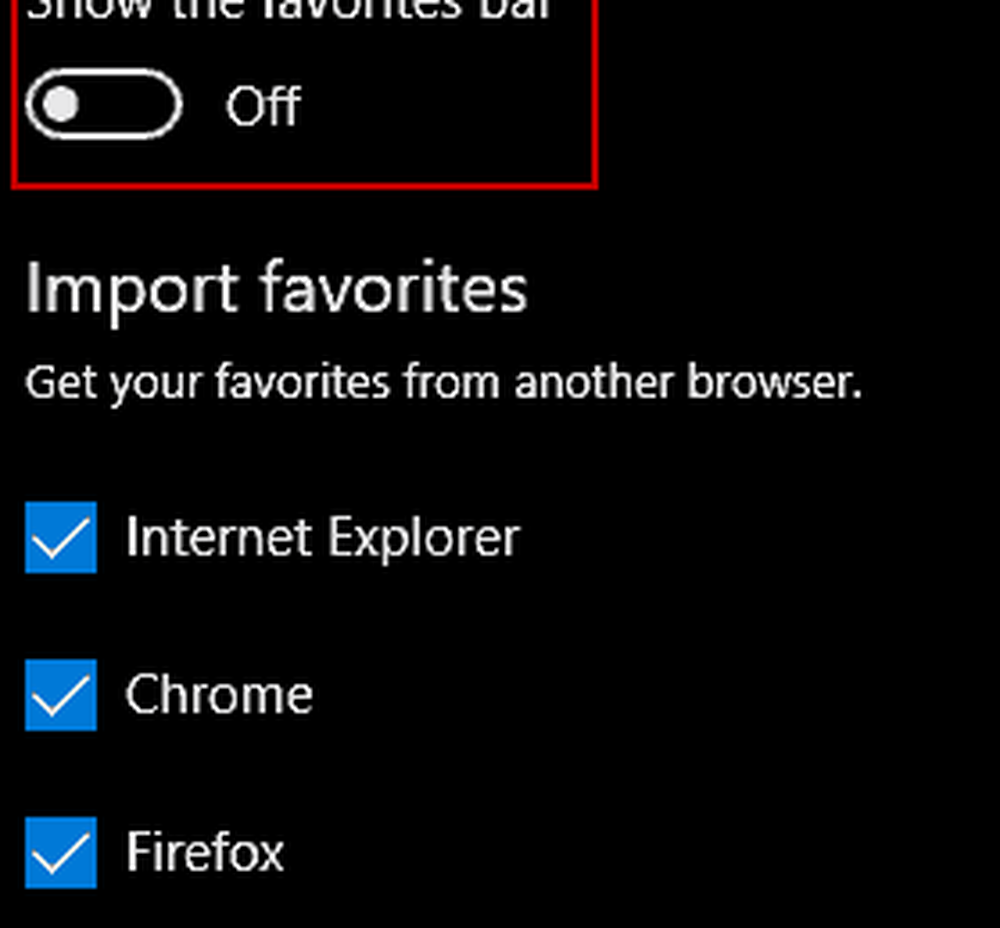
Mentre sei lì, potresti voler spostare l'interruttore su On per mostrare la barra dei Preferiti per un accesso più semplice.
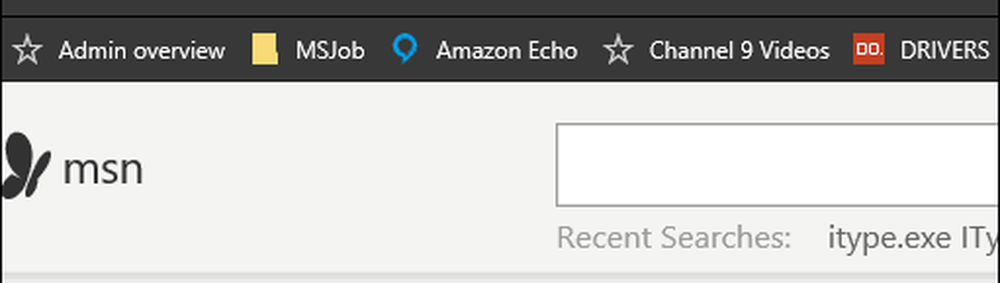
Utilizzi Microsoft Edge in Windows 10? Lascia una sezione di commento qui sotto.




